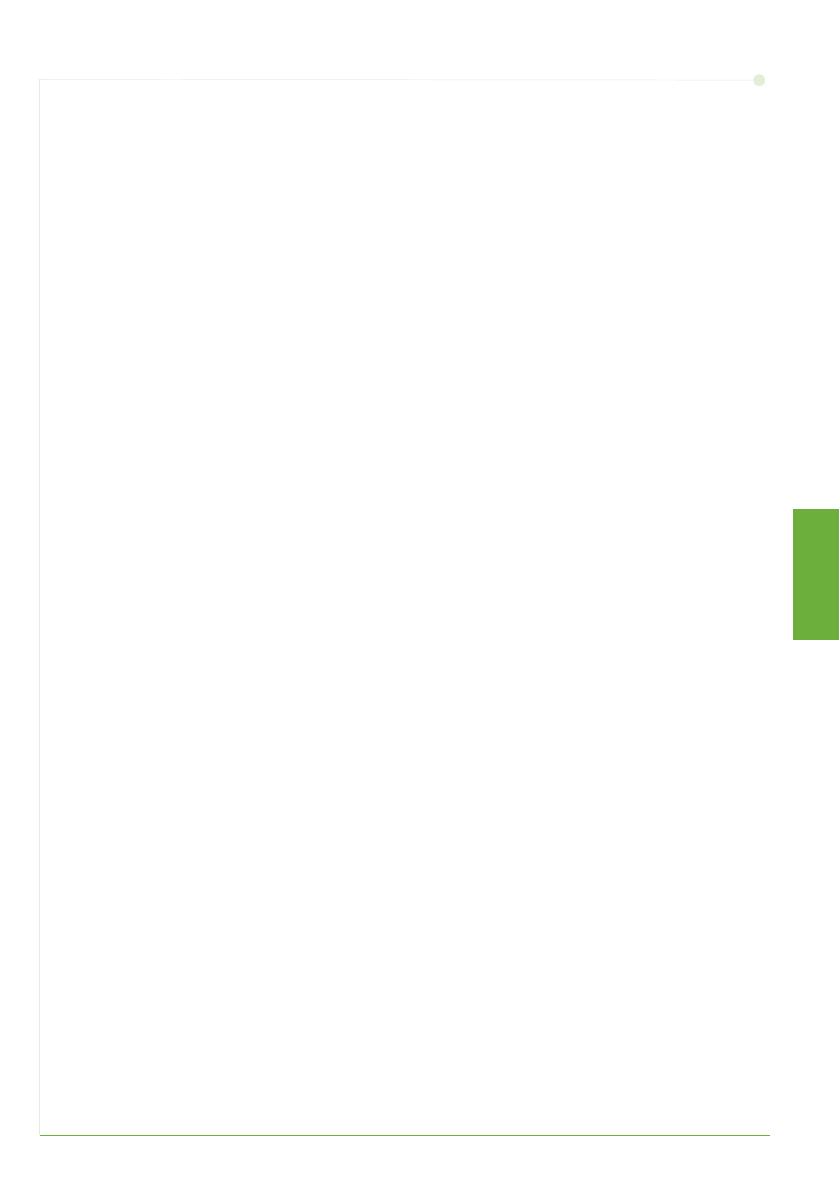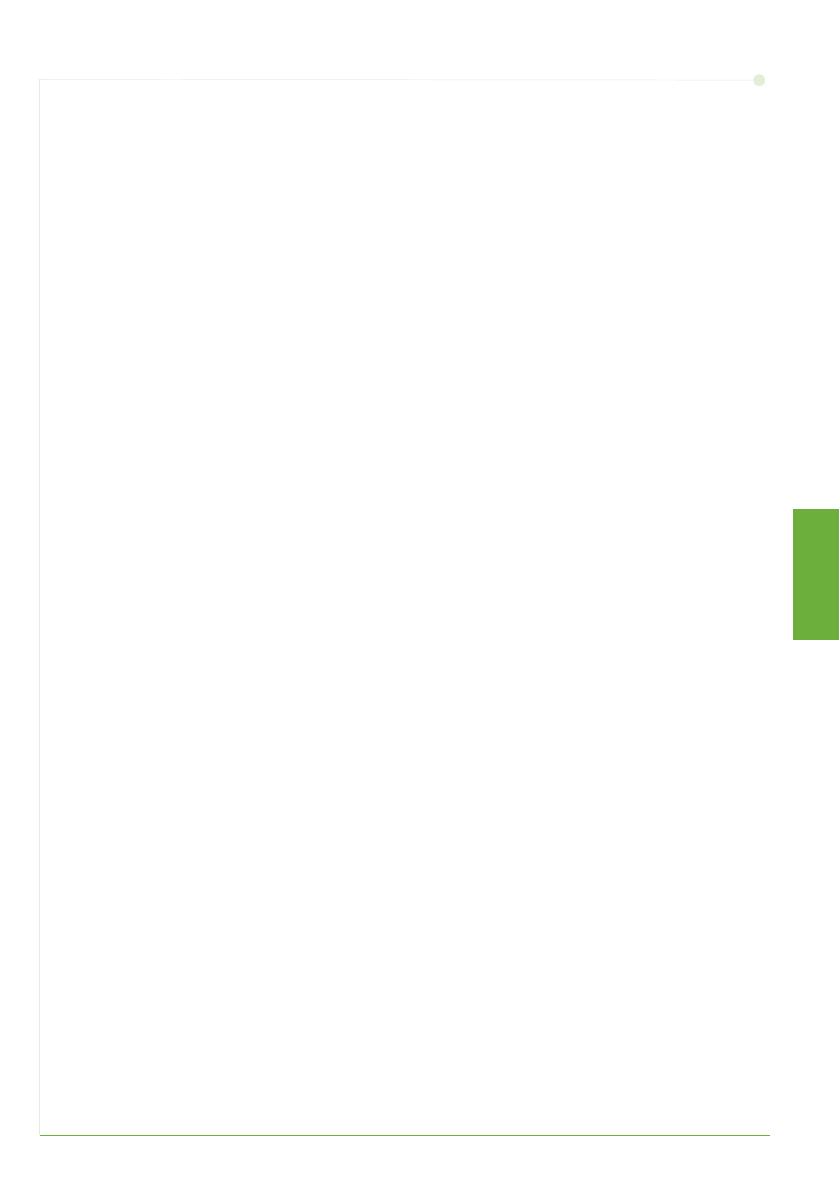
guia de utilização rápida 15
Português
Configuração do e-mail
Se você quiser configurar o serviço de e-mail, siga este procedimento. Se não desejar
configurar este serviço agora, continue em Configuração do Fax na página 17.
NOTA: Se o botão E-mail não for exibido na tela Iniciar serviços, ative
E-mail no Caminho de Recursos. (Pressione Login/Logout > Senha [1111] >
Entrar > Status da Máquina > Recursos > Interface do Usuário >
Ativações de Serviços > E-mail > Ativar).
Antes de começar o procedimento de configuração, certifique-se de que os itens a
seguir estejam disponíveis ou que as seguintes ações foram executadas:
• Assegure-se que a máquina esteja funcionando integralmente na rede e que o
serviço de e-mail esteja disponível na tela Iniciar serviços.
• Certifique-se de que os protocolos TCP/IP e HTTP estejam configurados na
máquina e estejam totalmente funcionais. Consulte Como Configurar a Rede
Usando um Endereço IP Estático na página 12.
• Obtenha o Endereço IP de um servidor de correio SMTP funcional que aceite
tráfego de correio de entrada.
• Assegure-se de que as configurações de DNS estejam estabelecidas
corretamente e obtenha o endereço do Nome de Domínio, se aplicável.
• Crie uma conta de e-mail que a máquina usará como o endereço De padrão.
• Teste a conta de e-mail enviando um e-mail para a conta da máquina Xerox.
Esta tarefa deve ser concluída no cliente de e-mail em uma rede que aceite os
protocolos SMTP (Simple Mail Transfer Protocol) e POP3 (Post Office Protocol 3).
Use os Serviços de Internet do CentreWare para definir as configurações de E-mail.
Essa opção pode ser acessada pelo navegador da Web.
1 Abra o navegador da Web e digite o endereço TCP/IP da máquina na barra
Endereço. Pressione Entrar.
2 Clique em Propriedades > Conectividade > Protocolos > TCP/IP.
3 Digite o nome de domínio na caixa Nome de domínio (por exemplo,
abc.xyz.empresa.com.br). Somente é necessário definir as configurações de DNS se
os Nomes do host forem usados.
NOTA: Se o Endereçamento Dinâmico for definido na máquina (DHCP ou BootP), o
Nome de Domínio não estará acessível. Se precisar alterá-lo, clique em Estático na
lista de menu Resolução do Endereço IP.
4 Role para a parte inferior da tela e clique no botão Aplicar para implementar
as alterações.
5 Insira Nome do usuário e Senha dos recursos do administrador atual.
O padrão é [admin] , que diferencia maiúsculas e minúsculas, e [1111].
6 No menu Protocolos, clique em Servidor SMTP.
7 Clique em Endereço IP ou Nome do host e insira o Nome do host ou o Endereço IP
eo Número da porta (1-65535) do Servidor SMTP. A Porta padrão é 25.
8 Marque a caixa Servidor requer autenticação SMTP, se necessário.